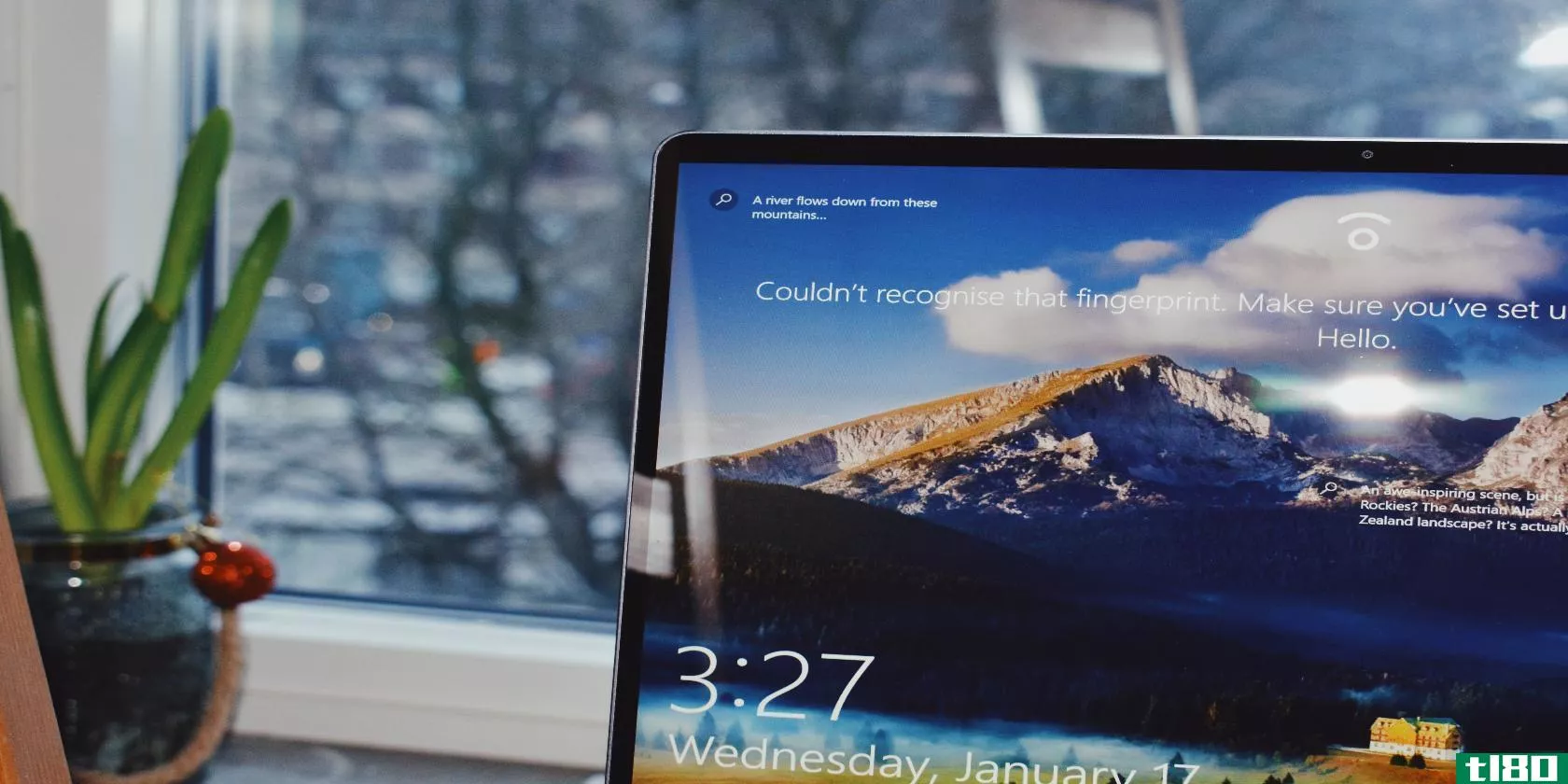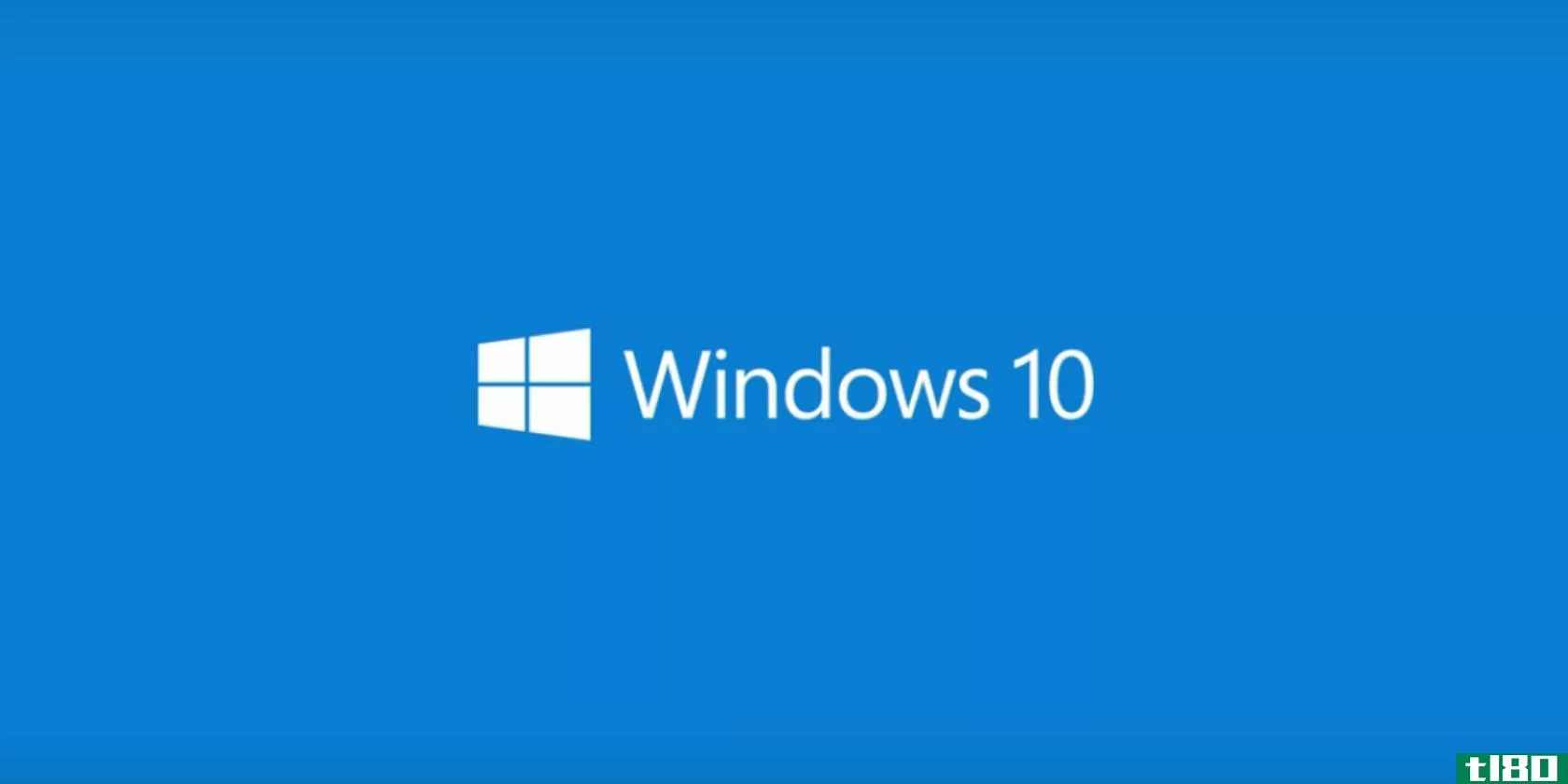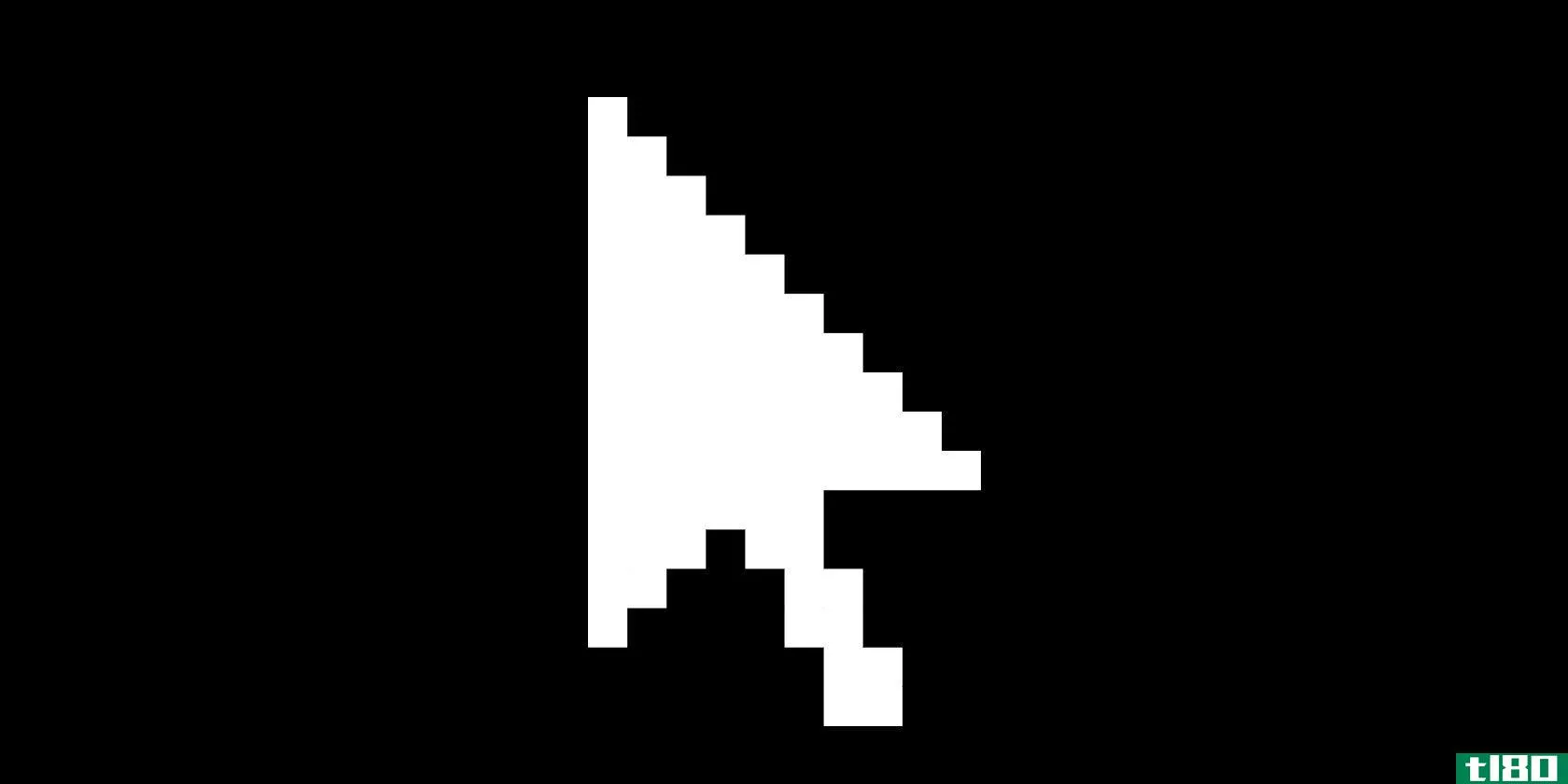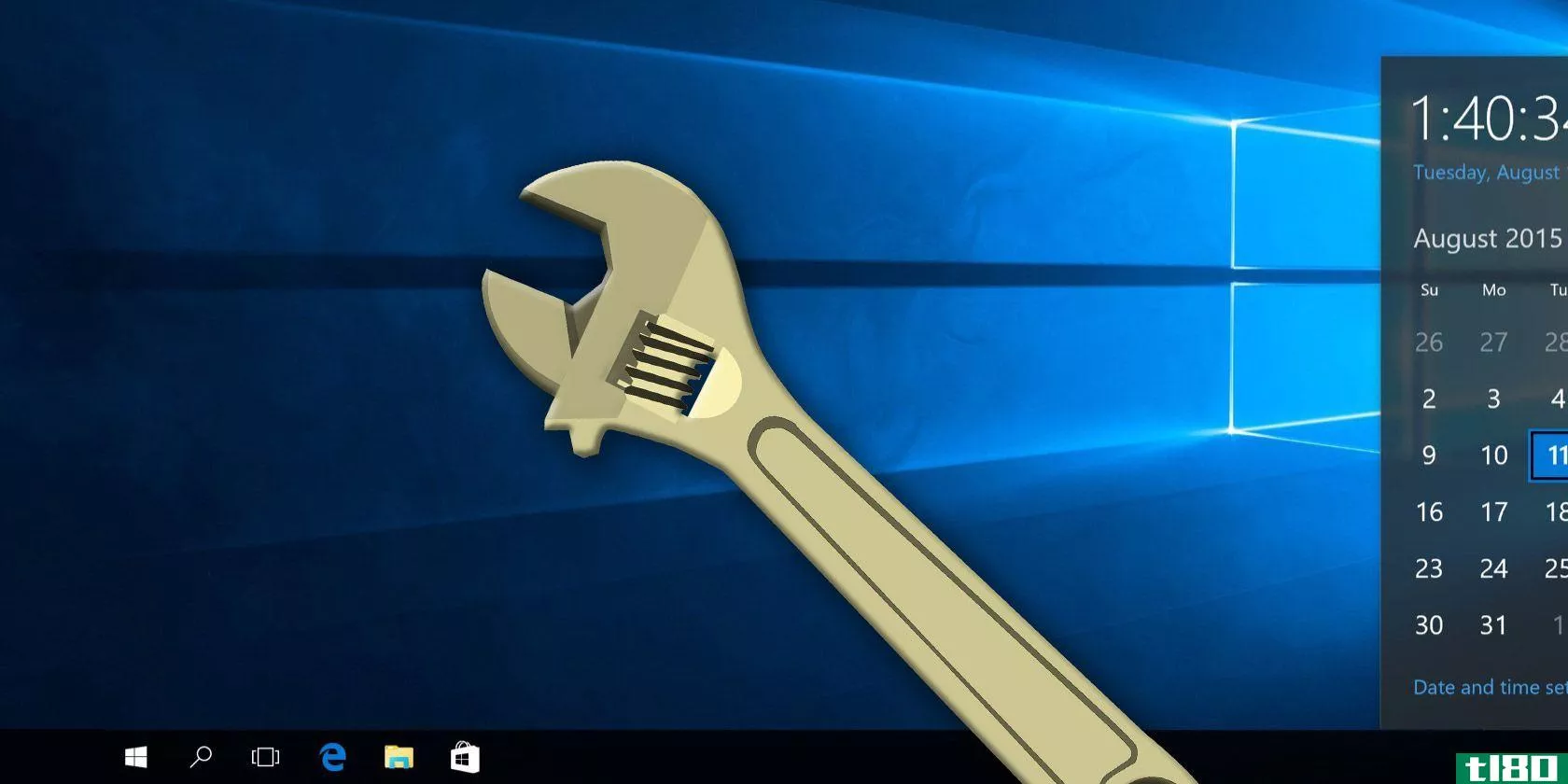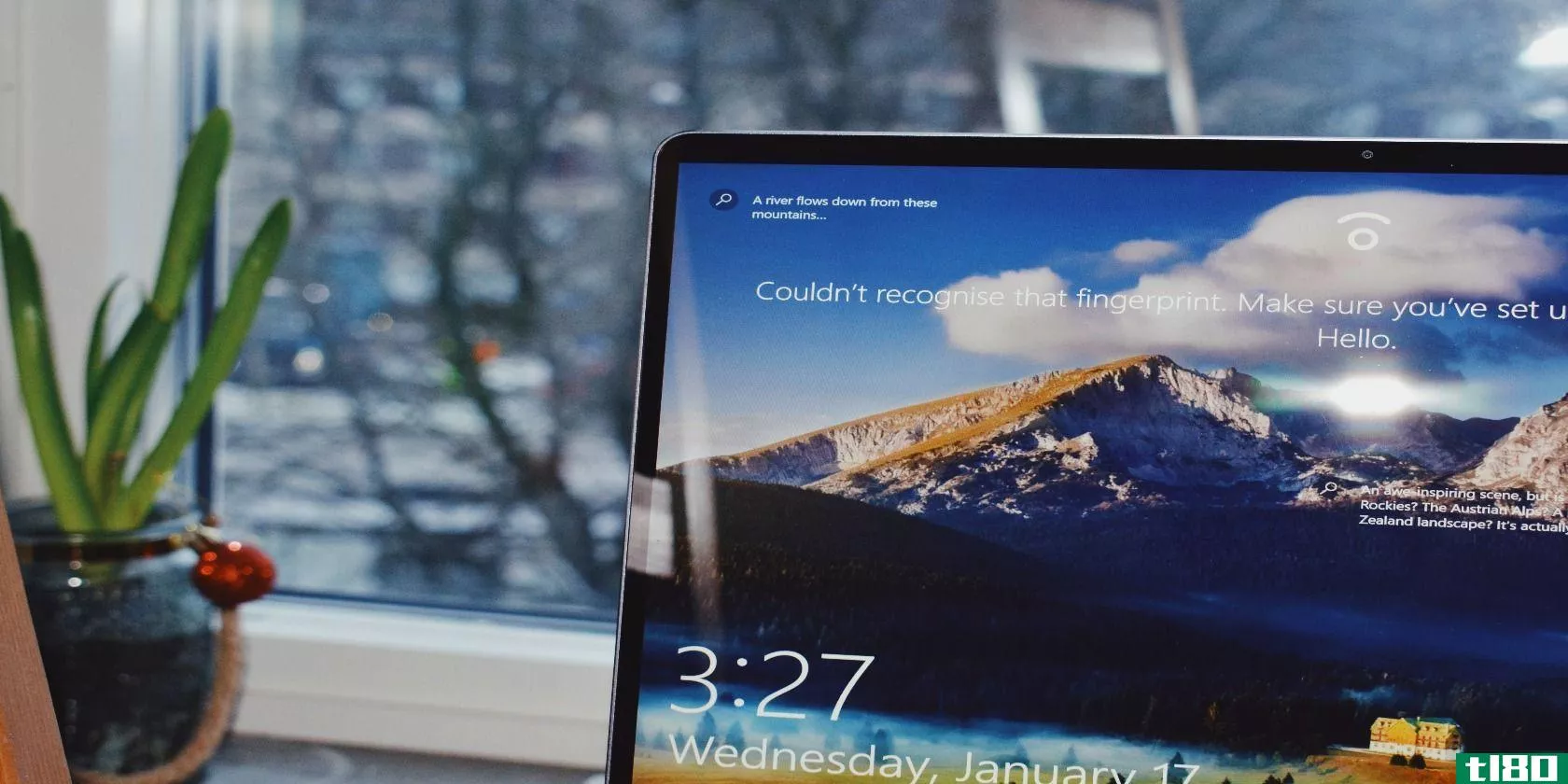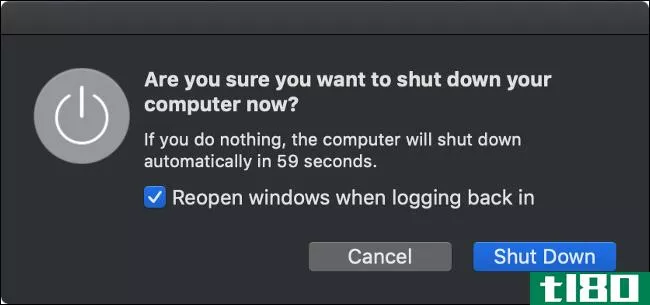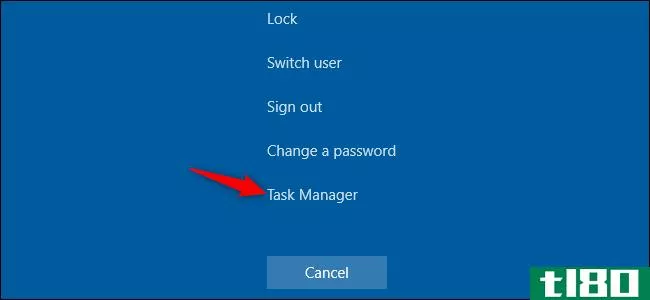如何修复在windows更新期间卡在“不关机”状态的电脑
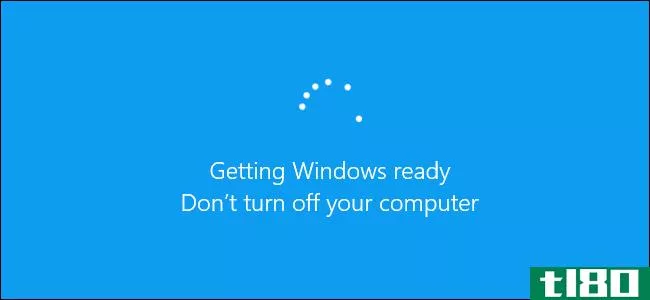
Windows安装更新时,会出现“Getting Windows ready,Don't off your computer”(正在准备Windows,不要关闭计算机)消息。如果你给它时间,Windows通常会完成安装过程,但是如果已经过了几个小时,你可能只需要重新启动你的电脑。
不幸的是,等待Windows更新是正常的,这浪费了大量的时间。微软表示,目前约有7亿台windows10设备,2018年4月的更新需要10到30分钟才能安装。因此,假设7亿台电脑平均20分钟,那就是人类等待Windows10安装一个更新所浪费的26000多年的集体时间。
如果重新启动电脑会发生什么?
如果在此过程中重新启动电脑,更新安装过程将失败。但它会失败到什么程度呢?它会导致你的电脑出现问题吗?为了弄清楚到底发生了什么,我们做了一些测试。
首先,我们告诉Windows从windowsupdate安装一个标准更新。我们在“准备Windows”的时候强行重启了电脑。屏幕上出现“请勿关闭电脑”的信息。电脑重新启动,我们很快看到了正常的登录屏幕。
我们登录后,Windows显示“无法完成更新安装”通知。更新安装失败,但Windows仍正常工作。Windows稍后将尝试安装更新。
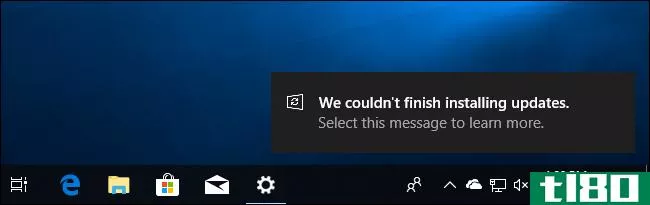
第二,我们重启了电脑,屏幕上显示“正在更新,完成27%,不要关闭电脑。”
Windows正常重新启动,我们看到一条消息说“我们无法完成更新,撤消更改,不要关闭您的计算机。”进程完成后,Windows正常启动,一切正常。
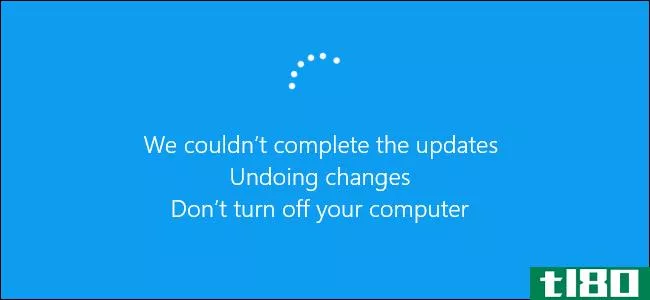
我们在安装一个主要的windows10更新时也测试了这个过程,从秋季的Creators更新到2018年4月的更新。当屏幕上出现“正在配置Windows 10的更新,完成10%,请勿关闭计算机”的消息时,我们重新启动了计算机。
电脑重启后,我们看到一条简单的“请稍候”信息,然后登录屏幕正常出现。我们再次看到“无法完成更新的安装”通知。
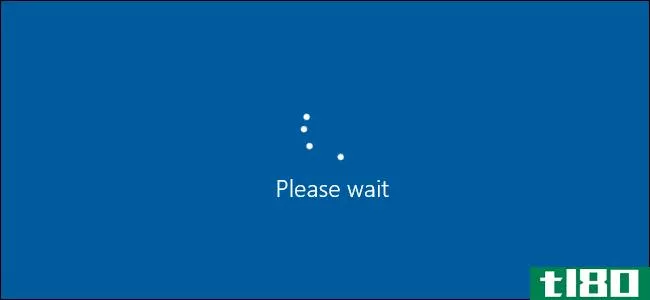
最后,我们尝试重新启动电脑时,它说:“工作更新48%,不要关闭你的电脑。这将需要一段时间。”一个“恢复你以前版本的Windows…”的消息出现在Windows回滚更新,我们的电脑启动并正常工作后。
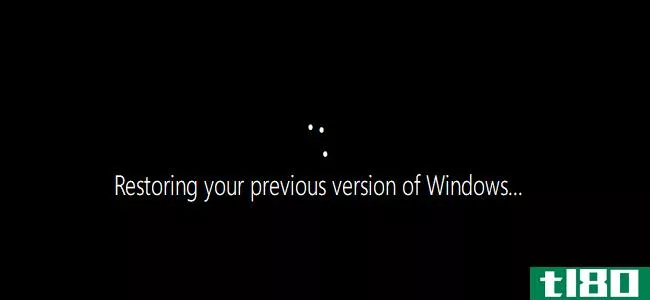
在每一次测试中,关掉电脑并没有引起任何问题。Windows刚刚决定停止更新并回滚所有已更新的文件。Windows坚持在尝试再次安装之前重新下载更新,以防下载出现问题。之后,这些更新将正常安装。
你要等多久?
如果屏幕上出现此消息,请耐心等待,并给Windows一些时间完成更新的安装。根据Windows必须安装的更新的大小以及计算机及其内部存储的速度,此过程可能需要一段时间才能完成。
通常情况下,此消息在屏幕上最多显示五分钟。但是,如果此消息在您的屏幕上出现很长时间,您可能需要重新启动电脑。我们建议您等待两个小时,以防Windows正在进行大量工作。Windows可能只需要一些时间来完成这个过程,特别是当它是一个大的更新和您的硬盘驱动器是缓慢和充分的。
如果你在屏幕上看到一个百分比数字并且它在增加,只要它看起来在进步,就不要使用Windows。如果百分比长时间停留在某个特定的数字上,则更新过程可能会停滞。不过,Windows在安装过程的其余部分快速完成之前,在某个特定点出现很长时间的“卡住”是正常的,所以不要太不耐烦。
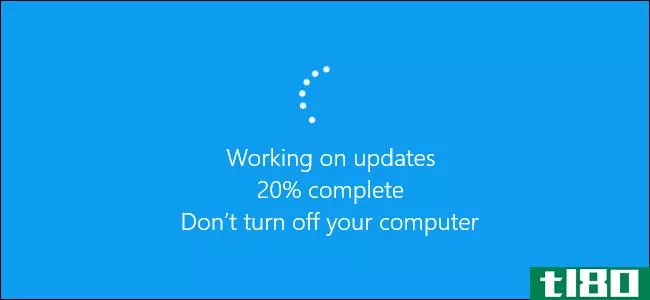
是的,如果电脑卡在这里,你应该把它关掉
如上所示,重新启动电脑应该是安全的。重新启动后,Windows将停止尝试安装更新,撤消所有更改,并转到登录屏幕。Windows稍后将再次尝试重新安装更新,希望第二次可以正常运行。这应该不是必须的,但是Windows有bug,有时你必须重新启动你的电脑来修复它们。即使Windows告诉您不要关闭计算机,这也是正确的。
要在这个屏幕上关闭你的电脑,不管它是台式机、笔记本电脑还是平板电脑,只要长按电源按钮。按住它大约10秒钟。这将执行硬关机。请稍等几秒钟,然后重新打开电脑。执行硬关闭从来都不是理想的,但在这种情况下,它可能是您唯一的选择。
警告:虽然我们已成功测试了此进程,但无法保证您的Windows操作系统在执行硬关机后能够正常工作。但是,如果更新过程实际上是冻结的,那么只能执行硬关闭。我们建议您随时备份重要的个人文件,以防万一。
相关:备份我的电脑最好的方法是什么?
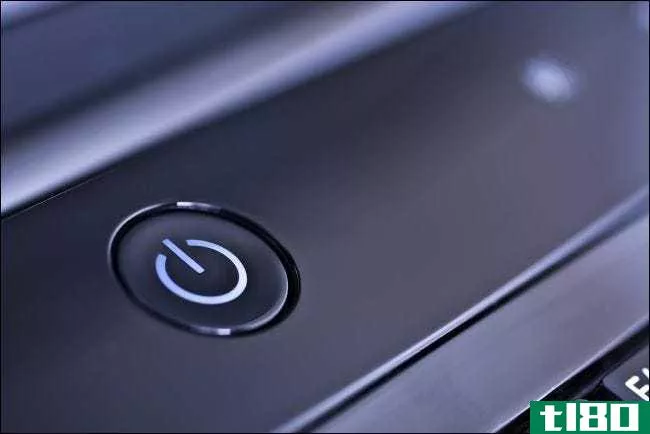
如果窗户坏了怎么修
只要重新启动你的电脑就可以解决这个问题。但是,如果您的电脑仍然无**常启动,则会出现另一个系统问题。重新启动您的计算机可能还没有引起问题您的计算机可能已经在“Getting Windows ready”消息卡住,因为Windows操作系统已经有一个错误。
您可以经常使用启动修复工具来修复Windows。当Windows不能正常引导时,应该会出现一个高级引导选项菜单。如果看到高级引导选项菜单,请选择“疑难解答”>;“高级选项”>;“启动修复”。如果菜单没有出现,您可以创建Windows10安装介质,从中启动,然后选择“修复您的计算机”选项。
如果即使启动修复也不能解决您的问题,您可能需要使用“重置此电脑”功能,甚至需要重新安装Windows以获得一个新的、正常运行的操作系统。
如果您可以启动到Windows,但它似乎没有正常运行,您也可以尝试用系统文件检查器(SFC)命令修复损坏的系统文件,而不是重新安装Windows。您还可以尝试运行系统还原以使操作系统恢复到已知的良好状态。
如果你的电脑在重新安装Windows后仍然不能正常工作,那么你可能是硬件问题而不是软件问题。
相关:如何用Windows启动修复工具修复启动问题
图片来源:哈瓦亚/Shutterstock.com网站.
- 发表于 2021-04-05 06:49
- 阅读 ( 2062 )
- 分类:互联网
你可能感兴趣的文章
如何修复windows拒绝访问错误0x80070005
... 下面是如何修复Windows10中的0x80070005错误代码。 ...
- 发布于 2021-03-11 00:35
- 阅读 ( 714 )
如何修复windows10:初学者常见问题解答
...?你来对地方了。无论您是刚刚升级到windows10并且想知道如何控制它,还是找不到重要的功能,我们都会提供帮助。 ...
- 发布于 2021-03-12 01:54
- 阅读 ( 316 )
为什么还不应该更新windows10创建者
... 有关延迟的详细信息,请参阅我们关于如何临时关闭Windows Update的指南。 ...
- 发布于 2021-03-15 02:11
- 阅读 ( 159 )
如何修复windows 10睡眠模式问题
...不同的解决办法。我们将列出故障排除步骤,并向您展示如何修复Windows10中与睡眠模式相关的问题。 ...
- 发布于 2021-03-18 05:10
- 阅读 ( 374 )
最好的免费Windows10修复工具来修复任何问题
...议您应该在安全模式下运行该工具,以获得最大效果。(如何引导到Windows10安全模式?)Windows修复工具有自己的“重新启动到安全模式”按钮,用于快速重新启动。 ...
- 发布于 2021-03-18 06:55
- 阅读 ( 363 )
windows 10中的关键进程死机?如何修复此停止码
... 那么,如何在windows10中修复这个不可预见的错误呢?继续读,我们会解释一切的。 ...
- 发布于 2021-03-18 07:39
- 阅读 ( 392 )
如何修复电池百分比错误的Windows10笔记本电脑
...这可能是电池硬件或Windows软件的故障。我们将向您展示如何修复它,并让它显示正确的电池充电水平。 ...
- 发布于 2021-03-18 20:15
- 阅读 ( 321 )